- Web Templates
- E-commerce Templates
- CMS und Blog Templates
- Facebook Templates
- Website-Builder
CherryFramework 4. Wie man die PO Dateien bearbeitet
Januar 7, 2016
Guten Tag! Von diesem Tutorial erfahren Sie, wie man den PO Editor nutzt, um die Änderungen an den Sprachdateien der Vorlage mit CherryFramework 4 vorzunehmen.
CherryFramework 4. Wie man die PO Dateien bearbeitetWenn Sie den Titel auf Ihrer Website, der vorher übersetzt wurde, ändern möchten, führen Sie die folgenden Schritte aus:
-
Stellen Sie vor allem die Verbindung mit FTP her oder öffnen Sie den Dateimanager im Hosting Control Panel, finden Sie den Ordner wp-content/themes/cherryframework4/languages.
-
Finden Sie die entsprechende Sprachdatei (zum Beispiel, de_DE.po für Deutsch) und laden Sie sie auf Ihren Computer herunter:
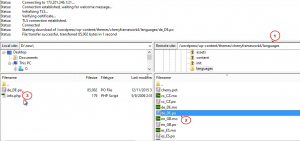
-
Öffnen Sie die Datei über das Programm PO Editor. Links sehen den ursprünglichen Text, rechts – übersetzte/geänderte Version:
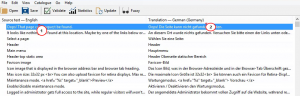
-
Drücken Sie die Tastenkombination Ctrl+F und finden Sie den Titel, den Sie ändern möchten.
-
Ändern Sie die Übersetzung unten und speichern Sie die Datei:
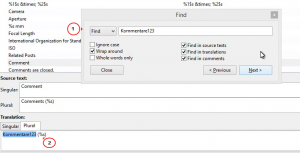
-
Nach der Speicherung gibt es zwei Dateien: de_DE.po und de_DE.mo im Ordner auf dem Computer. Überzeugen Sie sich, dass es zwei Dateien auf den Server hochgeladen wurden:
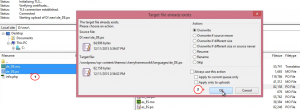
-
Laden Sie die Dateien in die Ordner wp-content/themes/cherryframework4/languages und wp-content/languages auf dem Server hoch.
-
Aktualisieren Sie Ihre Website, um sich die Änderungen anzuschauen. Sie haben erfolgreich die Änderungen vorgenommen.
Sie können auch das ausfuhrliche Video-Tutorial nutzen:
CherryFramework 4. Wie man die PO Dateien bearbeitet













